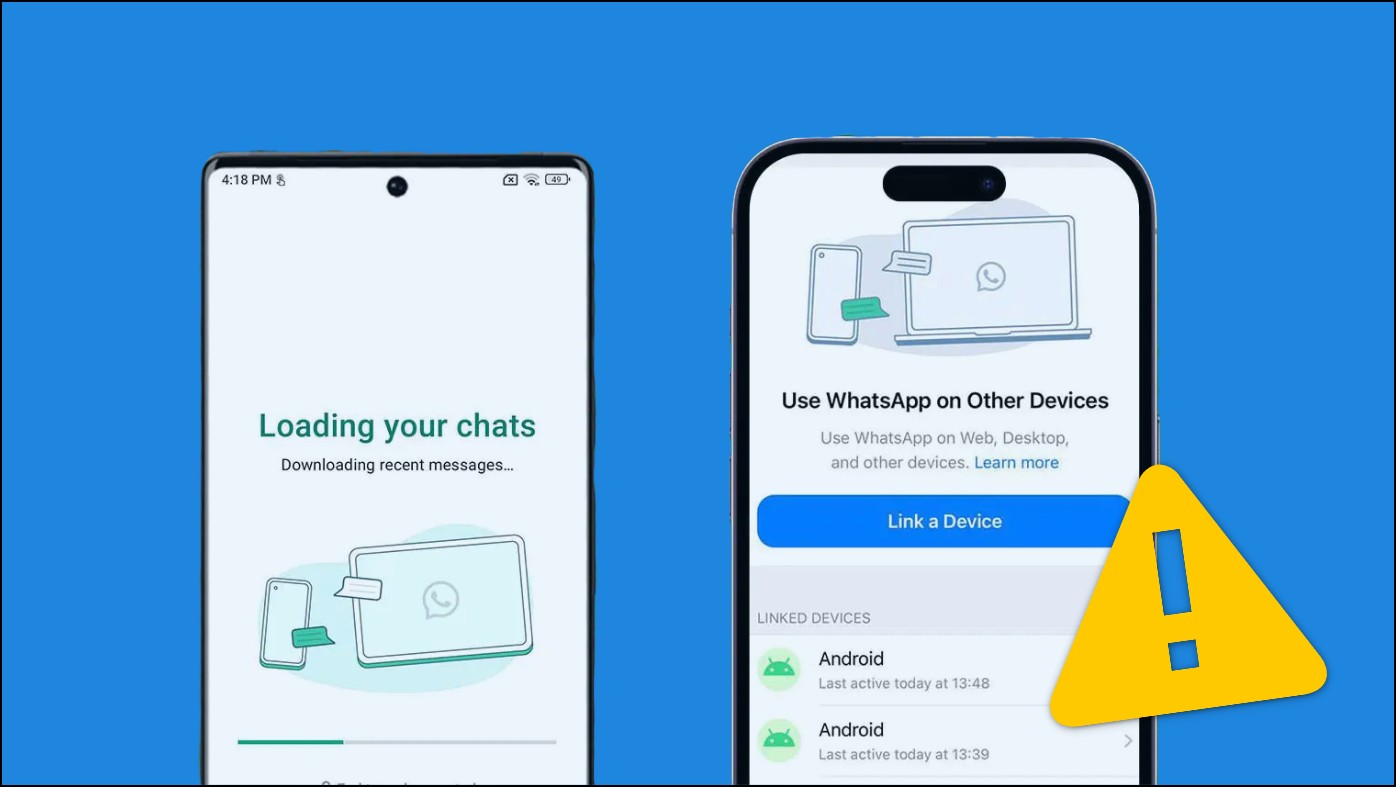
10 formas de arreglar WhatsApp que no funciona en dos teléfonos (Android, iPhone)
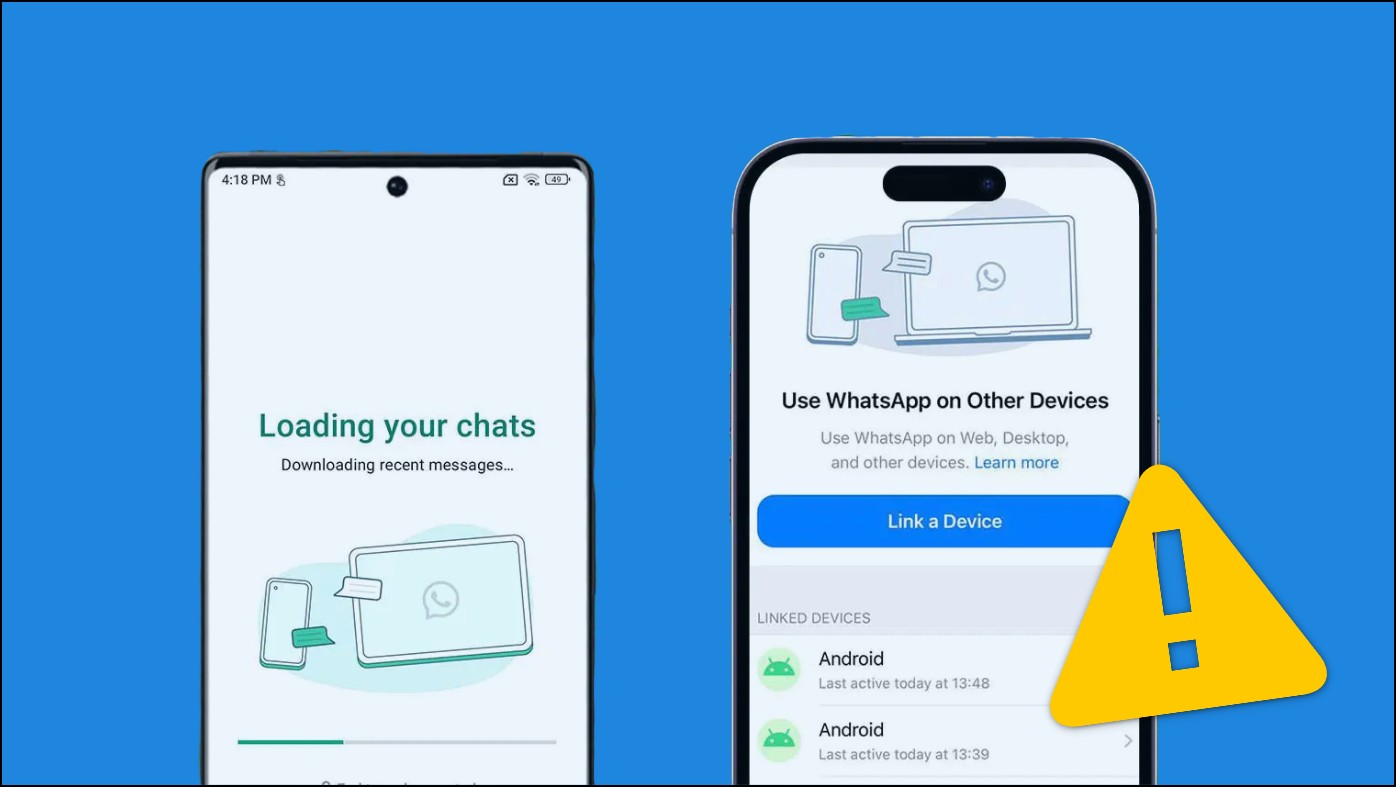
WhatsApp permite usar la misma cuenta en dos a cuatro teléfonos inteligentes con función multidispositivo. Comenzó inicialmente con la versión beta, ahora está disponible para el público y cualquiera que tenga varios teléfonos puede usar el mismo WhatsApp en todos sus dispositivos. Sin embargo, el inicio de sesión de dos teléfonos no funciona para muchos usuarios de WhatsApp que no pueden encontrar o usar la opción para vincular dispositivos. Si tú también estás pasando por lo mismo, no te preocupes. Aquí se explica cómo reparar el dispositivo múltiple de WhatsApp que no funciona en dos o más teléfonos, incluidos Android y iPhone.

Cómo arreglar el dispositivo múltiple de WhatsApp que no funciona en dos teléfonos
Usando el modo Compañero en WhatsApp, puede usar el mismo número o cuenta en dos, tres o cuatro teléfonos iPhone o Android diferentes. Requiere la última versión de WhatsApp y una configuración única en diferentes teléfonos.
Sin embargo, es posible que no pueda usar la función o simplemente no sepa cómo usarla. No se preocupe, esto es todo lo que puede hacer para que la misma cuenta de WhatsApp funcione en varios dispositivos. Sigue leyendo.
Método 1: actualice WhatsApp a la última versión
Para empezar, asegúrese de estar usando la última versión de WhatsApp (2.23.8.2 o más reciente) en su dispositivo Android o iOS. Si está usando una versión anterior, no podrá usar WhatsApp en dos teléfonos ya que la opción “vincular a una cuenta existente” no estará disponible.
Puede seguir los pasos a continuación para actualizar la aplicación en ambos sistemas operativos:
En Android
1. Abre WhatsApp en Play Store usando este enlace.
2. Haga clic en Actualizar si está disponible.
3. Espere a que se descargue e instale la última versión.
en iPhone
1. Abre WhatsApp en App Store a través de este enlace.
2. Golpea el Actualizar botón para proceder.
3. Espere a que se complete la instalación.
Método 2: forma correcta de configurar WhatsApp en varios dispositivos
Para usar la misma cuenta de WhatsApp en dos, tres o cuatro teléfonos, primero debe configurarla correctamente. Requiere abrir el “vincular un dispositivo existente
En teléfono secundario o nuevo
1. Descargue la última versión de WhatsApp en su teléfono complementario.
2. Ábrelo y haz clic en Aceptar y continuar.
3. Ahora verá la opción para ingresar su código de país y número de teléfono móvil. Aquí, haga clic en el tres puntos en la esquina superior derecha y toca Vincular un nuevo dispositivo o Enlace a la opción existente.
4. Aparecerá un código QR en su pantalla que debe escanear desde su teléfono principal siguiendo los pasos a continuación.
En el teléfono Android principal (si es un Android)
1. Abre WhatsApp y haz clic en el tres puntos en la parte superior derecha.
2. Aquí, haga clic en Dispositivos vinculados.
3. Haga clic en Vincular un dispositivo y escanee el código QR en el otro teléfono.
En el teléfono principal (si es un iPhone)
1. Abre WhatsApp y selecciona Ajustes del menú inferior.
2. A continuación, toque Dispositivos vinculados.
3. Haga clic en Vincular un dispositivo y escanear el código QR desde el otro teléfono.
Una vez que escanee el código QR y se autentique con su huella digital o Face ID, su WhatsApp se activará y sincronizará en su teléfono secundario.
Todos los chats, imágenes, videos y otros datos también estarán disponibles, pero tendrás que descargarlos nuevamente. Si WhatsApp no funciona en los dos teléfonos debido a errores inminentes, continúe con los otros métodos a continuación.
Método 3: aumente el DPI de la pantalla usando las opciones de desarrollador (Android)
La función multidispositivo de WhatsApp originalmente estaba pensada para funcionar con dispositivos de pantalla grande, como una tableta o una mini computadora portátil. Y ahora, está aquí para todos los teléfonos móviles. Sin embargo, si aún no puede encontrar la opción para vincular dispositivos, puede cambiar el DPI o los puntos por pulgada de su teléfono para simular una pantalla grande.
Implica habilitar las opciones de desarrollador y luego aumentar el valor de ancho más pequeño, como se muestra a continuación:
Activar opciones de desarrollador
1. Abra Configuración en su teléfono.
2. Desplácese hacia abajo y haga clic en Acerca de dispositivo.
3. Aquí, toca el Construir número continuamente siete veces.
4. Ingrese el código de acceso del teléfono cuando se le solicite para habilitar las opciones de desarrollador.
Cambiar DPI en el menú de opciones de desarrollador
1. Volver a Ajustes.
2. Desplácese hacia abajo y haga clic en Sistema > Desarrollador Opciones.
3. Habilite la opción Opciones de desarrollador si aún no lo ha hecho.
4. A continuación, desplácese hacia abajo y haga clic en Pequeñísimo Ancho o ppp.
5. Cámbielo a algo entre 600-700 y haga clic DE ACUERDO. Si su teléfono tiene una pantalla pequeña, le recomendamos que la cambie a 500 y luego continúe si puede leer la pantalla correctamente.
6. Ahora, abra WhatsApp y verifique si puede ver la opción para vincular un dispositivo existente.
Método 4: verifique la cantidad de dispositivos vinculados
Puede usar la misma cuenta de WhatsApp simultáneamente en un máximo de cuatro dispositivos.
Presentado como modo Compañero, WhatsApp inicialmente permitió a los usuarios usar el mismo número de WhatsApp en hasta dos teléfonos móviles. Y con la última actualización, el límite se ha mejorado a cuatro. Si ya ha iniciado sesión en cuatro dispositivos, la función multidispositivo simplemente no funcionará.
Así es como puede verificar la cantidad de dispositivos vinculados en WhatsApp:
1. Abre WhatsApp en tu teléfono.
2. Toque en el menú de tres puntos y seleccione Vinculado Dispositivos.
3. Si los dispositivos vinculados son menos de cuatro, puede agregar más dispositivos.
4. También puede cerrar sesión en WhatsApp desde dispositivos que ya no usa para crear más espacio.
Método 5- Borrar caché y forzar la detención de WhatsApp
¿La sincronización de WhatsApp dejó de funcionar repentinamente en los dos teléfonos después de una actualización? Bueno, borrar el caché puede eliminar errores y fallas temporales en WhatsApp y sus funciones. Así es como puedes hacerlo en tu teléfono Android:
1. Abierto Ajustes en tu teléfono Android.
2. Haga clic en aplicaciones > Ver todas las aplicaciones > WhatsApp.
3. Grifo Fuerza Detener y confirma.
4. A continuación, haga clic en Almacenamiento y toque Limpiar cache.
Los usuarios de iPhone, por otro lado, deberán desinstalar y reinstalar la aplicación desde App Store para borrar sus datos.
Método 6- Instalar WhatsApp Beta en Android
La función multidispositivo ha estado presente durante algún tiempo en WhatsApp Beta. Si WhatsApp en su teléfono no muestra la opción para vincular dispositivos o la función simplemente se niega a funcionar, puede intentar instalar la versión beta de WhatsApp en su teléfono principal o secundario, cualquiera que sea el dispositivo que tenga el problema.
Al unirse al programa Beta
1. Visite el enlace del programa Beta de WhatsApp en su teléfono. Asegúrate de haber iniciado sesión con la misma cuenta de Google que Play Store en tu teléfono.
2. Haga clic en Conviértete en un probador.

3. Siga las instrucciones en pantalla para inscribirse.

4. Una vez hecho esto, desinstale y vuelva a instalar WhatsApp (Beta) desde Play Store.
¿Está lleno el programa Beta? Instalar WhatsApp Beta APK
1. Visite la página Beta de WhatsApp en APKMirror.
2. Desplácese hacia abajo y toque la última versión beta disponible.
3. A continuación, haga clic en Ver descargas disponibles.
4. Toque en el boton de descarga para guardar la APK.
5. Una vez hecho esto, instala el APK en tu teléfono.
Método 7- Desinstalar y reinstalar WhatsApp en el teléfono secundario
Si aún no puede ejecutar WhatsApp en dos dispositivos, le recomendamos que desinstale y reinstale WhatsApp en su teléfono secundario. Si lo hace, obtendrá una aplicación recién instalada, libre de errores y caché o datos de la versión anterior. Aquí está cómo hacerlo:
- En Android: Mantenga presionado el ícono de la aplicación WhatsApp y presione Desinstalar. Luego, abra WhatsApp en Play Store y presione Instalar.
- En iPhone: Mantenga presionado el ícono de WhatsApp y presione Eliminar aplicación. Haga clic en Borrar aplicación para confirmar. Luego, vuelve a instalarlo desde la App Store.
Una vez que tenga WhatsApp recién instalado en su teléfono, ábralo, acepte los términos y condiciones y marque los tres puntos para la opción “enlace a dispositivo existente”.
Método 8- Verifique su conexión a Internet
WhatsApp puede negarse a iniciar sesión o no funcionar con el código QR que se muestra en la pantalla si dos teléfonos tienen poca conectividad a Internet. Asegúrese de que tanto su teléfono principal como el secundario tengan una conexión a Internet activa, ya sea a través de Wi-Fi o datos móviles.
Puede verificar aún más las velocidades de Internet en fast.com para ver si la conexión tiene problemas de ralentización o ancho de banda. Si su Android está conectado a Wifi pero no muestra Internet, consulte esta guía.
Método 9- ¿No puedes escanear el código QR? Permitir permiso de cámara
WhatsApp no podrá escanear el código QR para iniciar sesión en varios dispositivos si no tiene acceso a la cámara de su teléfono. Por lo tanto, verifique si ha denegado accidentalmente el permiso de la cámara y vuelva a habilitarlo siguiendo los pasos a continuación.
En Android
1. Abierto Ajustes en tu teléfono.
2. Desplácese hacia abajo y seleccione aplicaciones > Ver todas las aplicaciones.
3. Buscar y seleccionar WhatsApp.
4. A continuación, haga clic en permisos > Cámara.
5. Seleccionar Permitir mientras usa la aplicación.
en iPhone
1. Abierto Ajustes en tu iPhone.
2. Desplácese hasta la lista de aplicaciones y seleccione WhatsApp.
3. En la página siguiente, habilite la opción para Cámara.
4. Además, habilite Móvil Datos y Fondo aplicación Actualizar si no ya
Una vez hecho esto, puede abrir WhatsApp, tocar el menú de tres puntos, seleccionar Dispositivos vinculados y usar la cámara para escanear el código QR en el dispositivo secundario. Esto le permitirá usar WhatsApp en dos teléfonos sin ningún problema.
Método 10: ¿No puede usar la cuenta de WhatsApp de Android en iPhone?
La función multidispositivo de WhatsApp aún no parece estar disponible para iPhone. Puede escanear el código QR de WhatsApp en iPhone para activar WhatsApp en otros dispositivos, pero no al revés.
Entonces, si desea usar la misma cuenta de WhatsApp que su teléfono Android en un iPhone, considere cambiar su WhatsApp de Android a iPhone y luego volver a activarlo en Android usando varios dispositivos. Esto debería permitirle usar la misma cuenta de WhatsApp en teléfonos iPhone y Android.
(Resuelto) WhatsApp no funciona en dos teléfonos
Así es como puede que el modo complementario de WhatsApp no funcione en dos o cuatro teléfonos. Espero que la guía anterior lo ayude a solucionar los problemas con la función multidispositivo. Desde permitir la transferencia de chat entre Android e iOS hasta usar WhatsApp Web sin el teléfono, y ahora usarlo en varios teléfonos juntos, WhatsApp ha recorrido un largo camino y nos complace que esté en el camino correcto. De todos modos, ¿cuáles son tus pensamientos? Háganos saber a través de comentarios.
Te podría interesar:
También puede seguirnos para obtener noticias tecnológicas instantáneas en noticias de Google o para obtener consejos y trucos, reseñas de teléfonos inteligentes y dispositivos, únase Grupo GadgetsToUse de Telegram o para los últimos videos de revisión suscríbase Canal de Youtube GadgetsToUse.


































